У Windows 10 функція пошуку в меню «Пуск» пов’язана з вашим обліковим записом Microsoft, якщо ви ввійшли в нього. Якщо ви також увійшли у свій обліковий запис Microsoft у новому браузері Microsoft Edge і використовуєте пошукову систему Bing за замовчуванням, ці пошукові запити будуть збережені разом у вашому обліковому записі Microsoft.
Якщо ви хочете очистити історію пошуку, вам потрібно зайти в налаштування конфіденційності облікового запису Microsoft. Найпростіший спосіб отримати доступ до налаштувань конфіденційності облікового запису Microsoft – це налаштування Edge.
Щоб відкрити налаштування Edge, спочатку клацніть піктограму з потрійною крапкою у верхньому правому куті, а потім натисніть «Налаштування» у спадному меню.
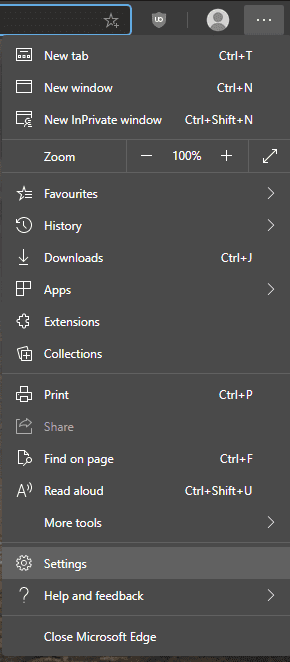
У налаштуваннях перейдіть на вкладку «Конфіденційність, пошук і послуги» в лівій колонці, а потім натисніть «Керувати своїми даними» у верхньому правому куті розділу «Очистити дані веб-перегляду».
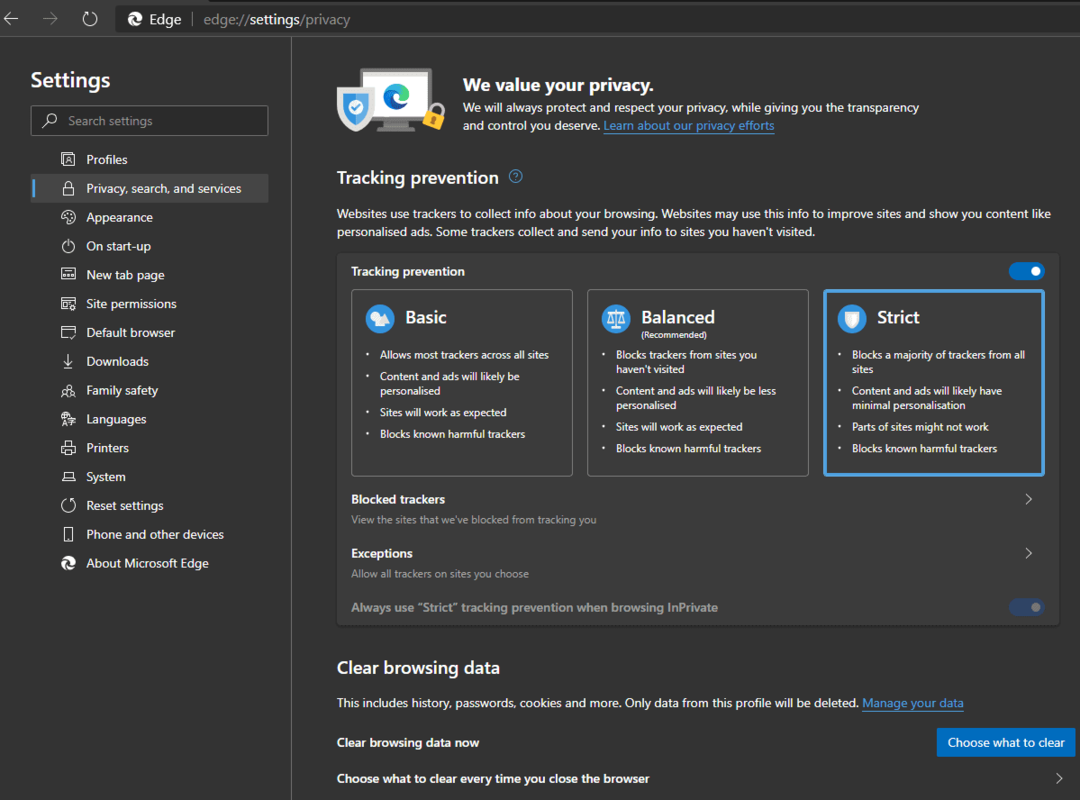
На цьому етапі вам потрібно буде повторно аутентифікуватися у своєму обліковому записі Microsoft, щоб мати змогу переглядати свої дані. Після входу натисніть «Переглянути та очистити історію пошуку» у вікні історії пошуку.
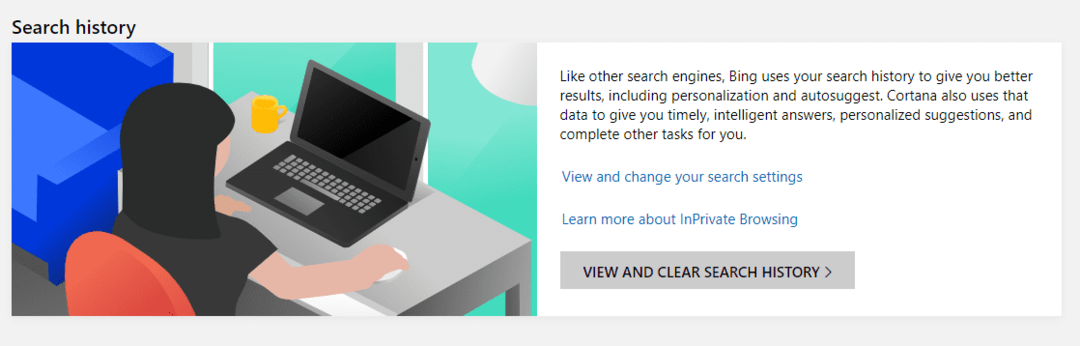
На наступному екрані ви можете побачити всю історію пошуку. Ви можете видалити окремі записи, натиснувши «Очистити» у відповідному записі. Ви також можете видалити всі записи, натиснувши «Очистити діяльність» у верхньому правому куті списку.
З’явиться діалогове вікно підтвердження, натисніть «Очистити», щоб очистити історію пошуку.
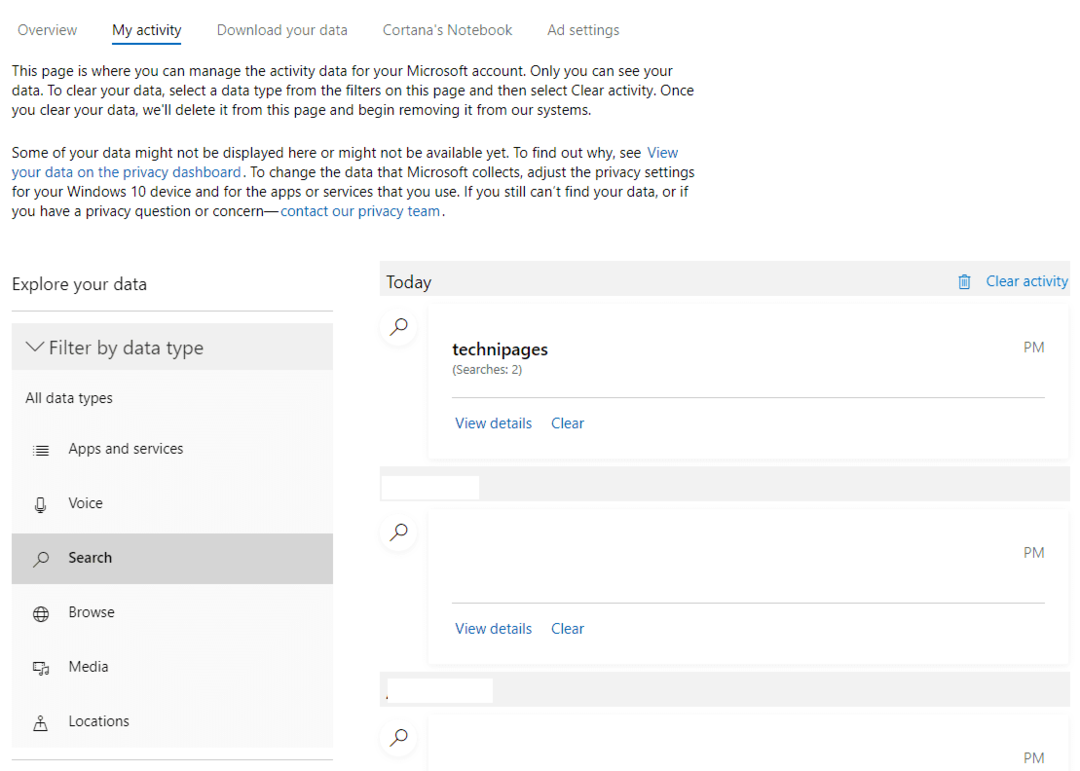
Порада. Ви також можете одночасно видалити історію веб-перегляду, прочитайте наш посібник тут про те, як видалити історію перегляду в Edge.